モノクロの色調を調整する
白黒写真を印刷するときに、寒色系のクールな印象や暖色系の暖かい印象で仕上げることができます。
![図:[冷黒調]に設定](screens/tone_a.gif)
|
![図:[白黒]に設定](screens/tone_b.gif)
|
![図:[温黒調]に設定](screens/tone_c.gif)
|
|
[冷黒調]に設定 |
[白黒]に設定 |
[温黒調]に設定 |
モノクロの色調を調整する手順を説明します。
[基本設定]シートの[用紙の種類]で用紙を選ぶ
モノクロの色調を調整できる用紙については「用紙情報一覧」から使用したい用紙を選んで確認してください。
詳細設定モードを選ぶ
[基本設定]シートのプルダウンメニューから[詳細設定モード]を選びます。
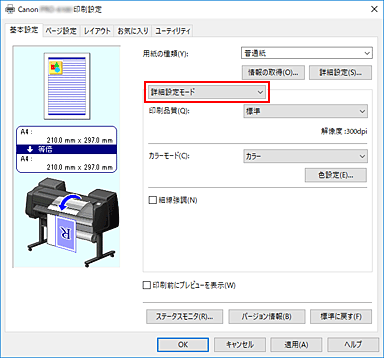
カラーモードを選ぶ
[カラーモード]で[モノクロ(写真)]を選び、[色設定...]をクリックします。
[色設定]ダイアログボックスが表示されます。モノクロ色調を調整する
[グレー調整]シートの[モノクロ色調]のプルダウンメニューから以下の項目のいずれかを指定します。
![図:[マニュアル色調整]ダイアログボックスの[モノクロ色調]](screens/monochrome_tone.gif)
- [冷黒調]
- 寒色系の色合い(冷黒)のグレーに調整します。選ぶと、[X]に-30、[Y]に0の値が入力されます。
- [白黒]
- ニュートラルなグレーに調整します。選ぶと、[X]に0、[Y]に0の値が入力されます。
- [温黒調]
- 暖色系の色合い(温黒)のグレーに調整します。選ぶと、[X]に30、[Y]に0の値が入力されます。
- [ユーザー設定]
-
中央の調整領域で色合いを確認しながら、水平・垂直のスライドバーで色調の調整をすることができます。
水平・垂直のスライドバーを左右、上下にドラッグして調整してください。
中央の調整領域をマウスでクリックまたはドラッグして調整することも可能です。
また、スライドバーに連動した数値を直接入力することもできます。入力する数値は[X]が-100~100の範囲、[Y]が-50~50の範囲で設定してください。
 参考
参考- [ユーザー設定]は直接調整値を設定した場合に自動で表示されるため、選ぶことはできません。
- [X]、[Y](モノクロ調整値)
-
必要に応じて手動でモノクロ色調整を行います。
数値を直接入力するか、上下矢印ボタンをクリックして調整を行ってください。
調整領域をマウスでクリックまたはドラッグして調整を行うこともできます。
また、数値は水平・垂直のスライドバーにも連動しています。
入力する数値は[X]が-100~100の範囲、[Y]が-50~50の範囲で設定してください。
設定の状態は左側のプレビュー画像に表示されます。
調整が終わったら、[OK]をクリックします。
設定を完了する
[基本設定]シートの[OK]をクリックします。
印刷を実行すると、原稿は調整した色調でモノクロのデータに変換され、カラーの原稿もモノクロで印刷されます。

